Трине Енцхантед Едитион је ажурирано издање за „Трине“, платформску видео игру са бочним померањем из 2009. године. Трине се одвија у средњовековном фантастичном окружењу и објављен је на Мицрософт Виндовс, ПС3, ПС4, МацОС и Линук. Ево како да играте Трине Енцхантед Едитион на свом Линук рачунару.

Преглед садржаја
Покретање рада Трине Енцхантед Едитион на Линук-у
Трине Енханцед Едитион ради на Линуку прилично добро, али само уз помоћ Стеам издања за Линук. Из тог разлога, морамо показати како да подесите најновије издање Стеам-а на вашем Линук рачунару.
Инсталирајте Стеам
Инсталирање Стеам-а на Линук најбоље се врши помоћу терминала. Отворите прозор терминала на Линук радној површини притиском на Цтрл + Алт + Т на тастатури да бисте започели инсталацију. Или потражите „Терминал“ у менију апликације и покрените га на тај начин.
Са отвореним прозором терминала и спремним за употребу, инсталација може почети. Користећи упутства наведена у наставку, подесите Стеам у складу са Линук оперативним системом који тренутно користите.
Убунту
Ако желите да најновије Стеам издање ради на Убунту-у, користите апт инсталл наредба испод.
sudo apt install steam
Дебиан
Могуће је инсталирати Стеам на Дебиан. Међутим, мораћете да преузмете ДЕБ пакет на свој рачунар. Да бисте преузели најновије издање Стеам-а на свој Дебиан рачунар, користите вгет наредбу за преузимање испод.
wget https://steamcdn-a.akamaihd.net/client/installer/steam.deb
Када се ДЕБ пакет заврши са преузимањем на ваш рачунар, инсталација Стеам-а може почети. Помоћу дпкг команду испод, подесите Стеам.
sudo dpkg -i steam.deb
Након што инсталирате Стеам ДЕБ пакет на ваш рачунар, мораћете да исправите све зависности које нису успеле да се инсталирају током процеса подешавања. Да бисте исправили грешке, користите апт-гет инсталл -ф команда.
sudo apt-get install -f
Арцх Линук
Стеам је на Арцх Линук-у. Ако желите да га подесите на свом рачунару, мораћете да омогућите „мутлилиб“ софтверско складиште. Да бисте то урадили, отворите датотеку /етц/пацман.цонф у свом омиљеном уређивачу текста (као роот).
Када уређивач текста отвори текстуалну датотеку, померите се надоле и пронађите одељак „мултилиб“. Затим уклоните симбол # директно испред њега. Такође, уклоните симболе # из редова директно испод. Када завршите, сачувајте измене и покрените наредбу испод.
sudo pacman -Syy
Коначно, инсталирајте најновију верзију Стеам-а на ваш Арцх Линук рачунар користећи следеће
sudo pacman -S steam
Федора/ОпенСУСЕ
Они који користе Федора или ОпенСУСЕ Линук имају могућност да инсталирају Стеам из софтверских спремишта укључених у њихове оперативне системе. Међутим, Флатпак издање Стеам-а ради много боље на овим оперативним системима, па предлажемо да уместо тога следите та упутства.
Флатпак
Да бисте користили Флатпак издање Стеам-а, прво морате да омогућите време извођења Флатпак-а. Омогућавање времена извршавања Флатпак-а је лако, али не брините ако не знате како то да урадите. Можемо помоћи! Погледајте наш детаљни водич о томе како да подесите Флатпак на Линук-у.
Након подешавања времена рада Флатпак на вашем рачунару, инсталација Стеам-а може почети. Користећи две команде у наставку, натерајте Стеам да ради на вашем рачунару.
flatpak remote-add --if-not-exists flathub https://flathub.org/repo/flathub.flatpakrepo flatpak install flathub com.valvesoftware.Steam
Инсталирајте Трине Енцхантед Едитион на Линук
Када се апликација Стеам инсталира на ваш Линук рачунар, отворите апликацију. Затим се пријавите на свој налог користећи своје корисничке акредитиве. Када сте пријављени, пратите упутства корак по корак испод да бисте покренули Трине Енцхантед Едитион.
Корак 1: Отворите мени „Стеам“ унутар Стеам-а. Затим изаберите дугме „Подешавања“ да бисте приступили области подешавања Стеам-а. Одатле пронађите одељак „Стеам Плаи“ и потврдите оквир „Омогући Стеам Плаи за подржане наслове“ као и оквир „Омогући Стеам Плаи за све друге наслове“. Кликните на „ОК“ када завршите да бисте сачували.

Корак 2: Унутар Стеам-а пронађите дугме „Продавница“ и кликните на њега мишем да бисте приступили страници Стеам продавнице. Када сте на страници продавнице, пронађите оквир за претрагу и кликните на њега мишем. Затим укуцајте „Трине Енцхантед Едитион“ у оквир за текст. Притисните Ентер да видите резултате.
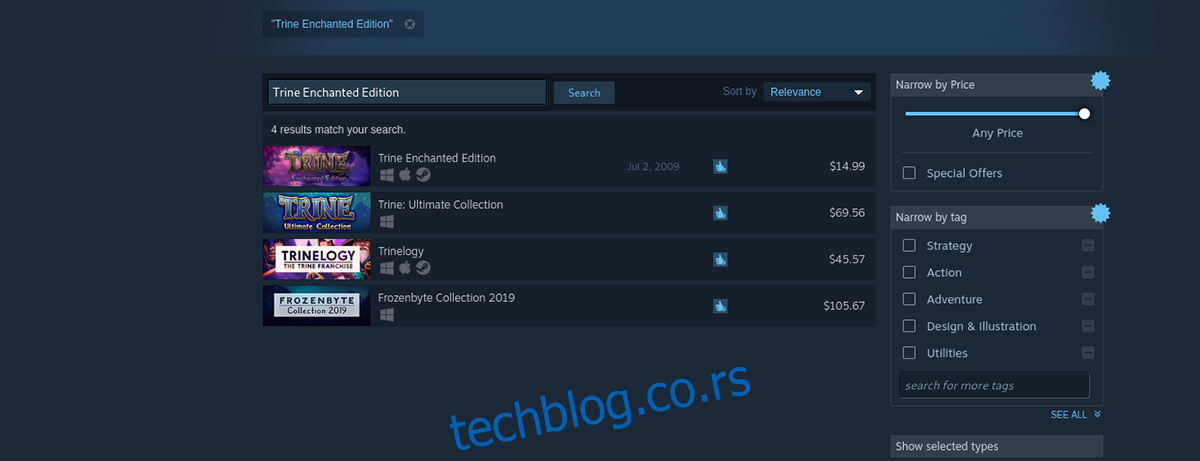
Корак 3: Кликните на „Трине Енцхантед Едитион“ у резултатима претраге да бисте приступили страници продавнице игре. Затим потражите зелено дугме „Додај у корпу“ на страници Трине Енцхантед Едитион. Изаберите га да бисте купили игру за свој налог.
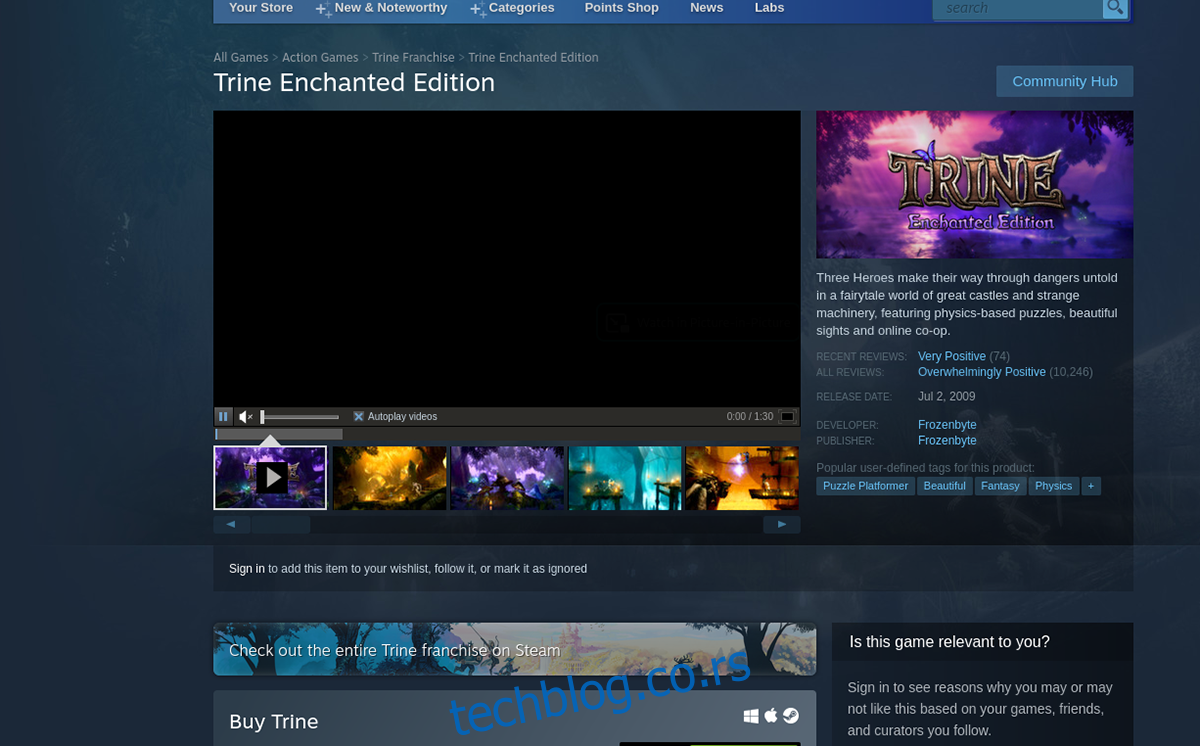
4. корак: Кликните на дугме „Библиотека“ унутар Стеам-а. Затим у својој Стеам библиотеци потражите „Трине Енцхантед Едитион“. Када га пронађете, изаберите га да бисте приступили страници библиотеке игре.
На страници библиотеке Трине Енцхантед Едитион пронађите плаво дугме „ИНСТАЛИРАЈ“ и кликните на њега да бисте инсталирали игру на свој рачунар.
5. корак: Процес инсталације ће потрајати мало времена да се заврши. Плаво дугме „ИНСТАЛЛ“ ће постати зелено дугме „ПЛАИ“ када се процес заврши. Изаберите га да бисте покренули игру!

Уживајте и срећно играње!

